測色データの作成
コンテンツID(4027)
概要
CMYKプロファイルを作成するときに必要となる印刷物の測色データ、およびプリンターの測色データを作成します。
- オフセット印刷の特性が ICC プロファイルで提供される場合には、測色値の代わりに ICCプロファイルを使用することもできます。
また、より厳密な印刷シミュレーションを行う場合は、測色データの作成をお勧めします。 - 代用できるICCプロファイルは、CMYKのアウトプットプロファイルに対応しているものだけです。
それ以外のICCプロファイルは、処理できません。 - SpectroChartには、測定パターンを作成する機能があるため、任意のパターン画像セットを測定することができます。
■パターン画像セット
MeasureToolを使用して測色する場合は、パターン画像セットが用意されているフォルダーに、測色パターンファイルを用意しています。
用意されているパターン画像セット以外を使用しても、プロファイルを作成することができます。
ただし、主要な色を含み、パッチ数が多いパターン画像セット(IT8.7/3 や ECI2002 など)をお勧めします。
主要な色を含まなかったり、パッチ数が少ない場合、プロファイルの精度が低下したり、ターゲット調整機能を使用できないことがあります。
◆SpectroScanを使用する場合
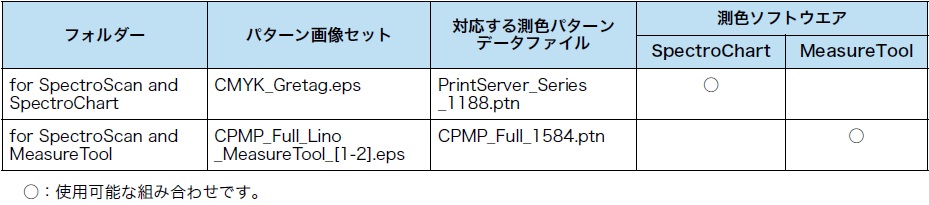
SpectroChartを使用して測色する場合、以下に測色パターンファイルが用意されています。
Macintoshクライアント用
D:\Fuji Xerox\Print Server PX\bin\CMYKProfiler\GretagMacbeth SpectroChart Support\Mac chart pattern file
Windowsクライアント用
D:\Fuji Xerox\Print Server PX\bin\CMYKProfiler\GretagMacbeth SpectroChart Support\Win chart pattern file
SpectroChart は Mac OS X には対応していません。
Mac OS X で SpectroScan を使用する場合は、MeasureToolを使って測色を行ってください。
◆i1とi1_Readerを使用する場合

「CPMP_Draft_eye-one.eps」、「CPMP_Standard_eye-one_[1-3].eps」、および「CPMP_Full_eyeone_[1-4].eps」は、i1 に付属の測定用バックアップボードを使用することを想定しているので、測定用バックアップボードについているクリップで挟みやすいように上部に余白のある配置になっています。
測定用バックアップボードが付属されていないi1を使用する場合は、下部に余白があった方が測色しやすいので、下部に余白がある配置の異なるパターン画像が「for i1 Ruler」フォルダーに同一ファイル名で用意されています。
◆i1iOとMeasureToolを使用する場合

i1iOとMeasureToolを使用して測色する場合、以下に測色パターンファイルが用意されています。
D:\Fuji Xerox\Print Server PX\bin\CMYKProfiler\Chart folder\EPS\for i1iO and MeasureTool
◆i1iSisとMeasureToolを使用する場合

・i1iSisとMeasureToolを使用して測色する場合、以下に測色パターンファイルが用意されています。
D:\Fuji Xerox\Print Server PX\bin\CMYKProfiler\Chart folder\EPS\for i1iSis and MeasureTool
・i1iSis XLとMeasureToolを使用して測色する場合、以下に測色パターンファイルが用意されています。
D:\Fuji Xerox\Print Server PX\bin\CMYKProfiler\Chart folder\EPS\for i1iSisXL and MeasureTool
測色データの作成
手順
-
以下のフォルダーにある任意のパターン画像セットを複製します。
パターン画像セットは、測色に使用する測色器の種類によってファイルが異なります。
D:\Fuji Xerox\Print Server PX\bin\CMYKProfiler\Chart folder\EPS -
手順1で複製したパターン画像セットを印刷会社や印刷工場などに提供し、印刷を依頼します。
-
手順1 で複製したパターン画像セットをPhotoshopやIllustratorなどのCMYK を扱えるアプリケーションで、Print Serverを使用し、プリンターからプリントします。
・測色用の印刷物をプリントした印刷環境と実際の印刷物で使われる印刷環境が異なっていた、という問題を避けるために、印刷会社、印刷工場(製版部門、印刷部門)の担当者へ、目的を知らせる、または打ち合わせを行うことをお勧めします。
・測色用の印刷物には、測色用のパッチのほかに、皮膚の色やハイライトなど、目立つ、またはよく使う種類の画像を一緒に配置しておくことをお勧めします。
・パターン画像セットをプリントする前に、プリンターのキャリブレーションを行ってください。
・パターン画像セットのプリント時、プリントオプションを、以下のとおりに設定してください。
-[カラー]>[カラーモード]:[フルカラー 1(RGB/CMYK)]
-[カラー]>[カラー詳細(CMYK設定)]>[CMYK色補正]:チェックマークなし
-[カラー]>[ユーザー調整]:[しない]
-[カラー]>[濃度調整]:[しない]
-[カラー]>[カラー詳細(共通設定)]>[トナー総量調整]:[標準]
-[カラー]>[明るさ調整]:[0]
-[画質]>[その他の設定(画質)]>[Image Enhancement/白抜き文字の強調]:しない
・Print Serverの[ジョブ読み込み]機能を使用してプリントすることもできます。
・プリントされた各パッチに、汚れや色ムラがないことを確認してください。汚れなどがあった場合は、再度プリントしてください。
・Photoshop でプリントする場合、Photoshop のポストスクリプトカラーマネージメントはオフにしてください。
Photoshopのポストスクリプトカラーマネージメントをオンにして、プリント、またはEPSファイルを作成すると、Photoshop の[カラー設定]の[CMYK 設定]のカラープロファイル情報で色補正が行われます。(ICCプロファイルが埋め込まれます)
・Color Profile Maker Pro で作成したプロファイルを使用してプリントする場合も、ポストスクリプトカラーマネージメントをオフにして、ICCプロファイルが埋め込まれないようにして、PhotoshopからDeviceCMYKでプリントしてください。
・Photoshopのバージョンによって、「PostScriptカラー管理」、または「ポストスクリプトカラーマネージメント」というように表示が異なります。
-
測色器を使って、手順2で入手した印刷物と手順3のプリント結果を番号順に測色し、それぞれの測色データを作成します。
・測色器の違いによる誤差を避けるため、同じ測色器と測色条件で、測色データを作成してください。
・測色するときには印刷物の下に、測色する用紙と同じ用紙の白紙を5枚以上重ねてください。